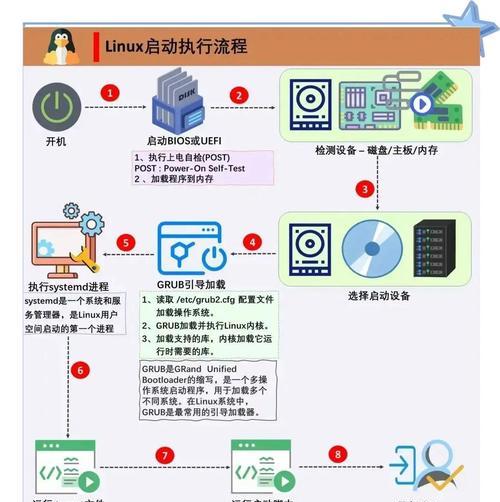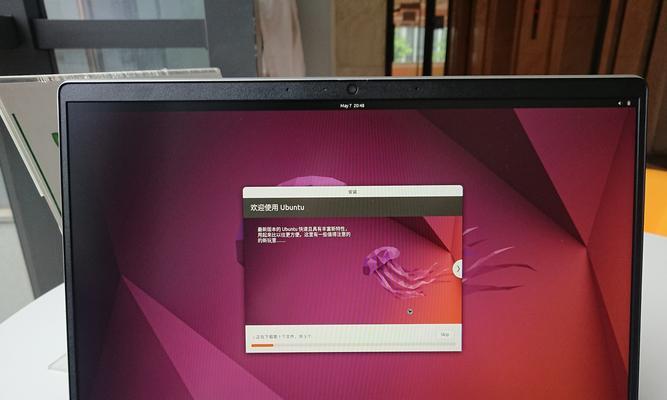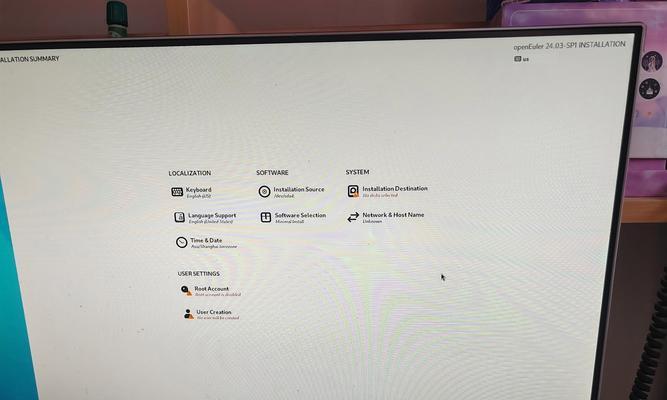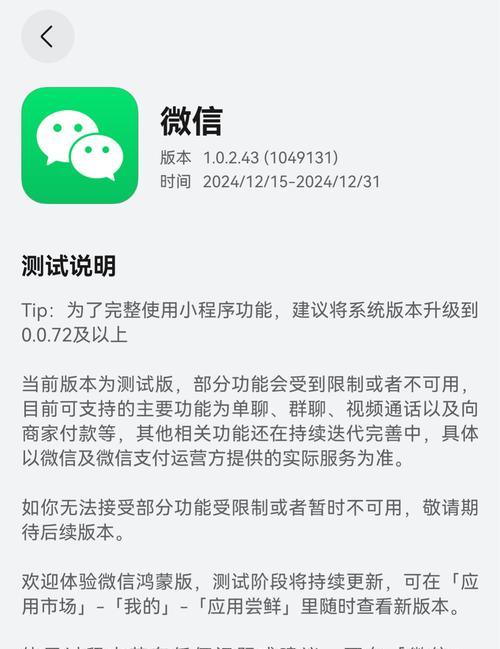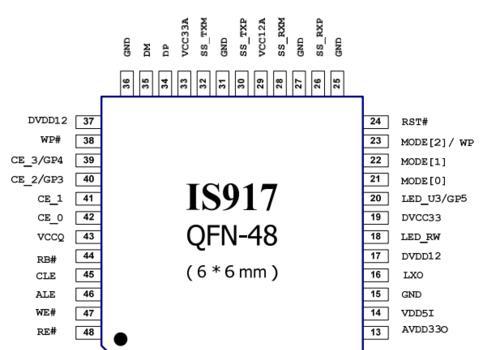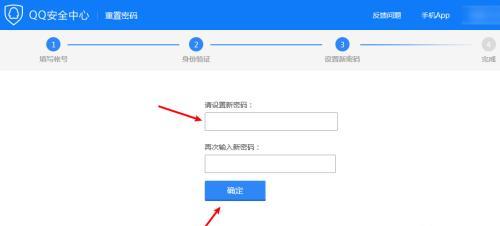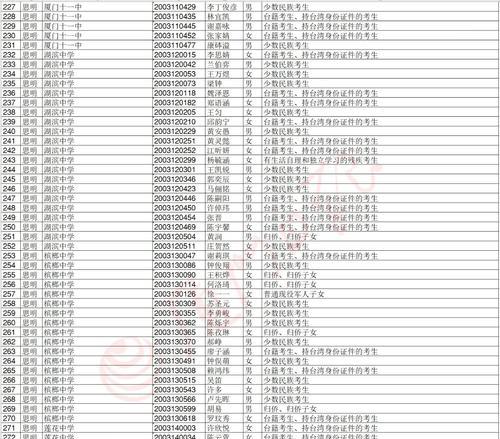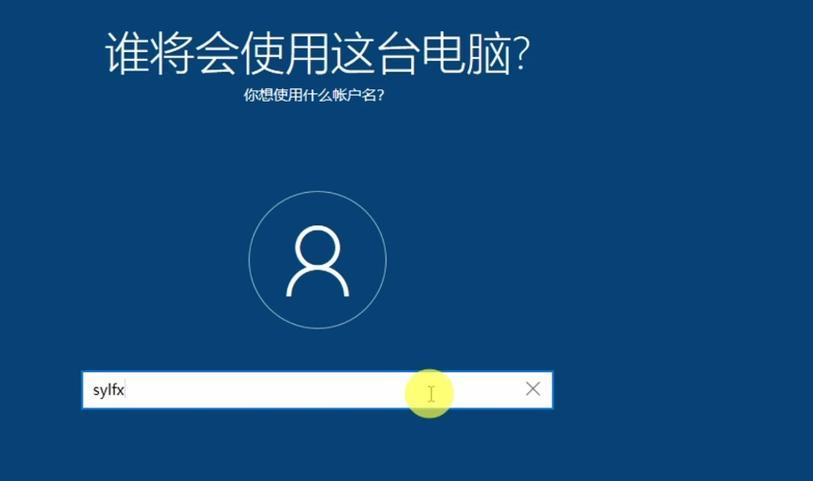随着Linux系统的日益普及,越来越多的用户希望能够将Linux系统安装在自己的电脑上。然而,传统的光盘安装方式已经渐渐被U盘取代。本文将介绍如何使用U启动盘来安装Linux系统,帮助读者轻松实现他们的目标。
一:准备工作
1.确保你拥有一台可以正常工作的电脑和一个可用的U盘。
2.下载并准备好你想要安装的Linux系统的ISO镜像文件。
二:制作U启动盘
3.下载并安装一个U启动盘制作工具,比如Rufus、UNetbootin等。
4.运行制作工具,选择你下载好的ISO镜像文件和U盘,按照提示进行制作。
三:设置电脑启动顺序
5.将制作好的U启动盘插入电脑,并重新启动电脑。
6.在电脑开机时按下相应的按键(通常是F2、F10或Delete键)进入BIOS设置界面。
7.在启动选项中将U盘设为第一启动项,保存并退出BIOS设置。
四:进入Linux安装程序
8.电脑重新启动后,会直接从U启动盘进入Linux系统的安装程序。
9.根据安装程序的提示,选择相应的语言、键盘布局等基本配置信息。
五:磁盘分区
10.安装程序会显示磁盘分区选项,根据个人需求选择合适的分区方案。
11.可以选择完全覆盖原有系统、双系统安装或自定义分区等选项。
六:安装Linux系统
12.确认分区设置后,开始安装Linux系统。等待安装过程完成,可能需要一些时间。
七:设置用户账户
13.在安装完成后,设置一个管理员账户和密码,用于管理你的Linux系统。
八:更新和软件安装
14.完成安装后,及时更新系统并安装你需要的软件和驱动程序。
九:重启电脑
15.所有设置完成后,重启电脑,并从硬盘启动已安装的Linux系统。
通过本文介绍的以U启动盘为媒介来安装Linux系统的方法,读者可以轻松地在自己的电脑上安装他们所需的Linux系统。使用U盘进行安装不仅方便快捷,还可以节省资源和环保。希望读者能够成功安装并充分体验Linux系统所带来的各种优势和乐趣。